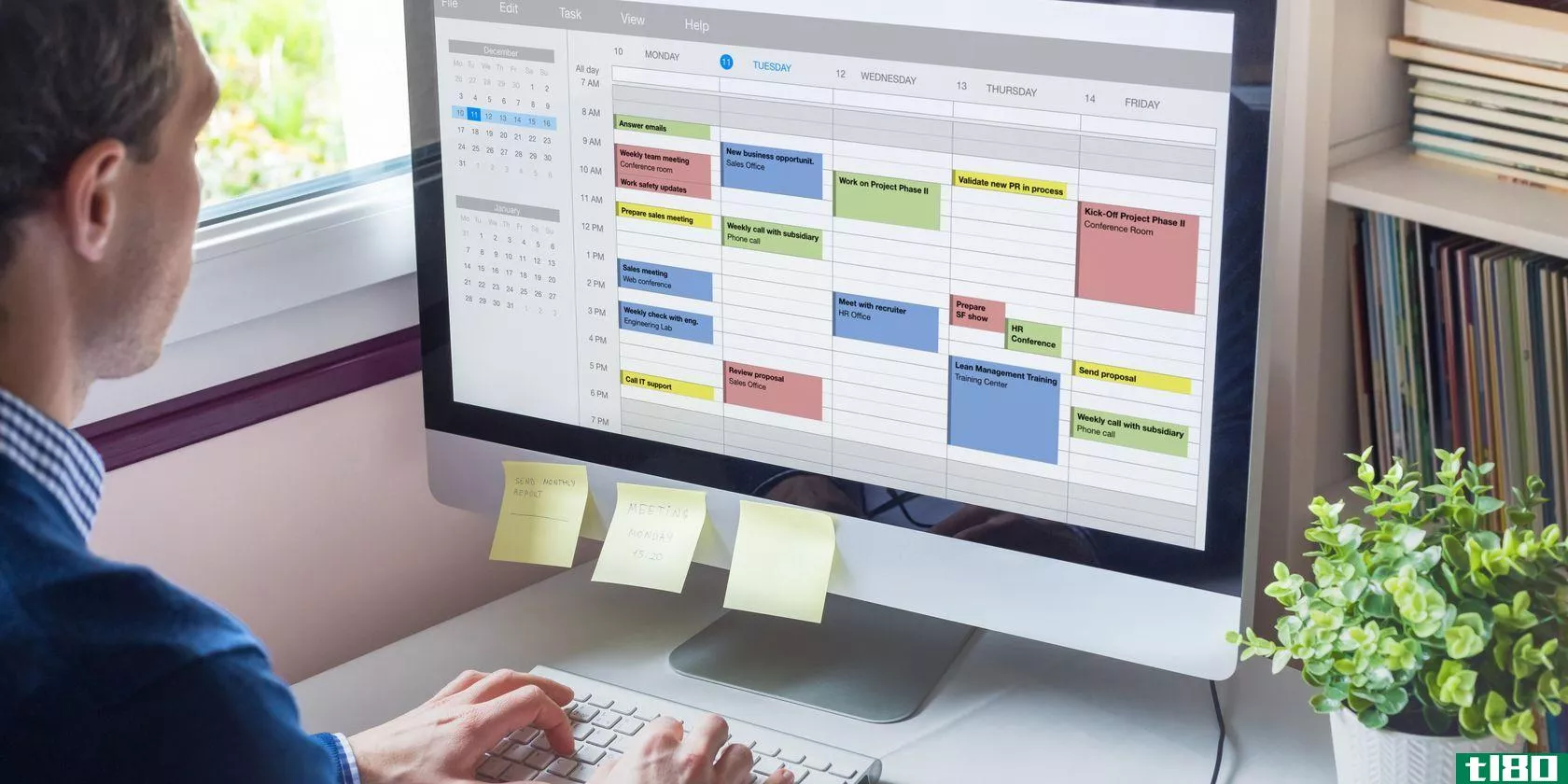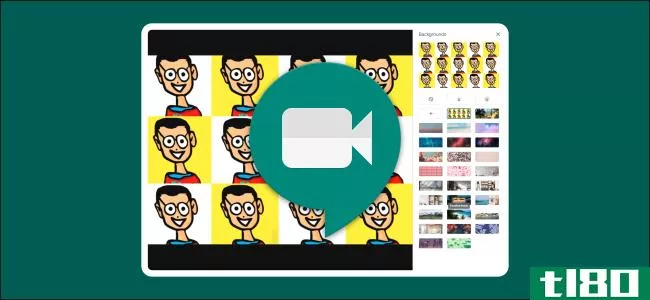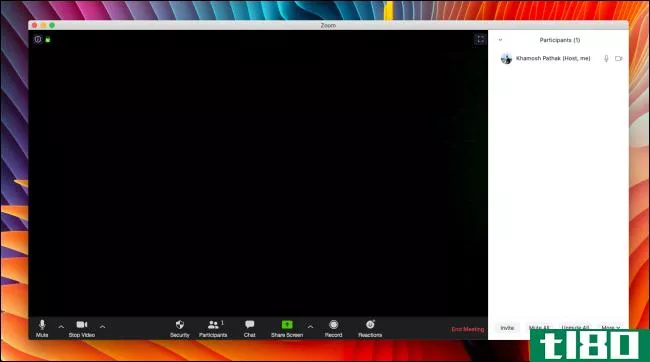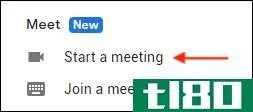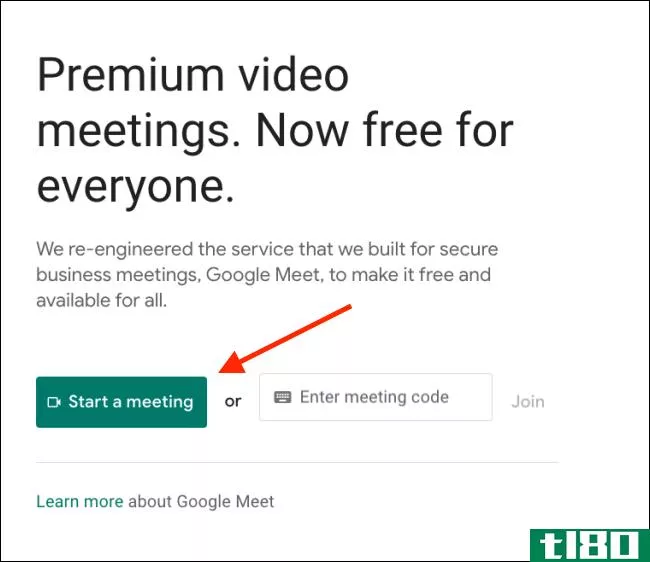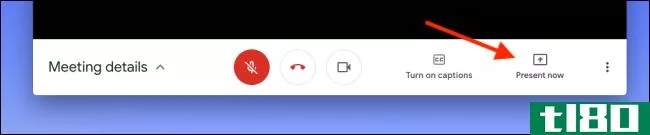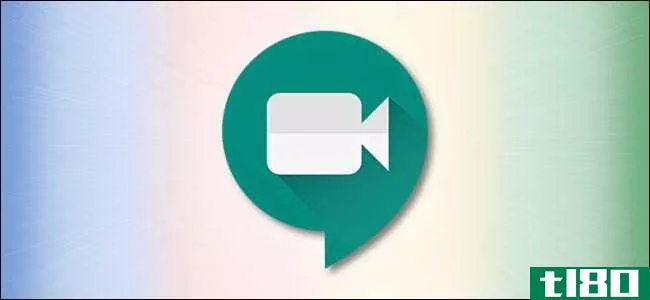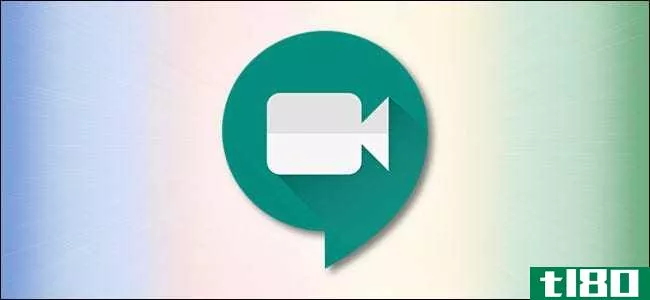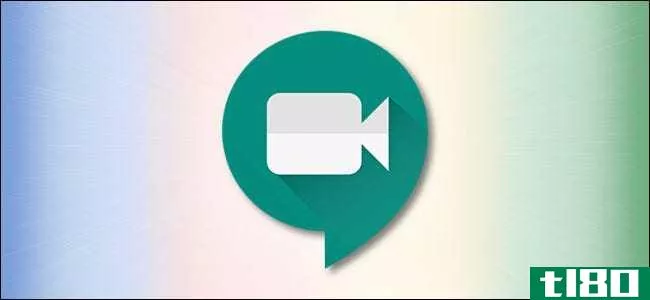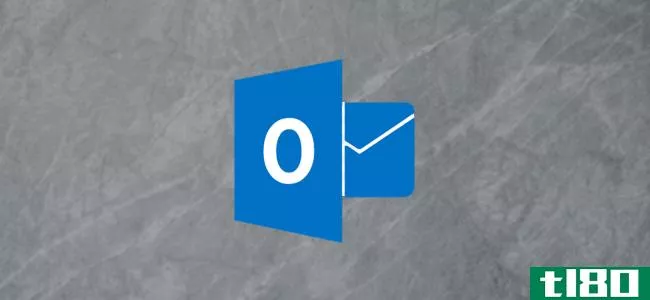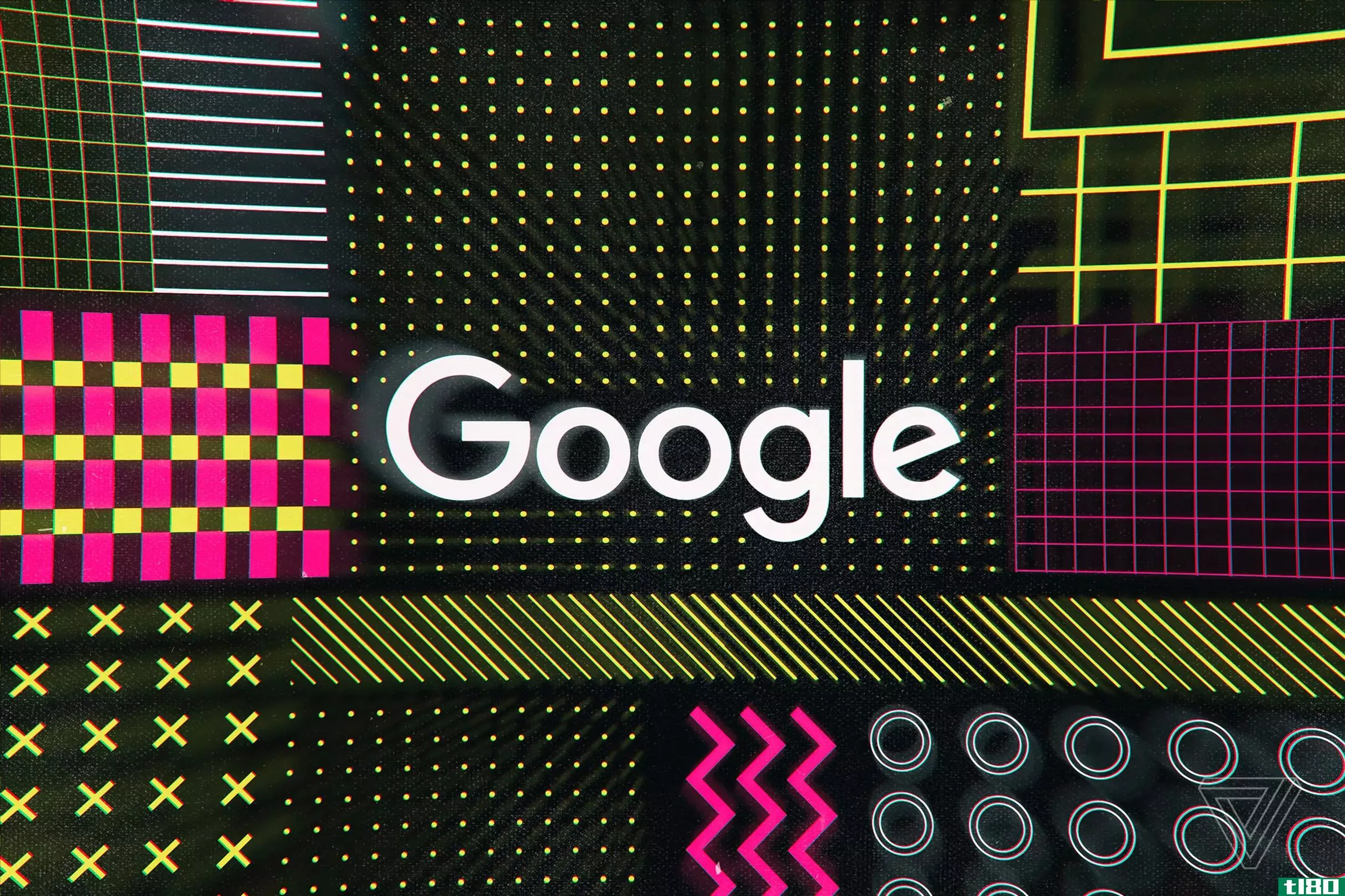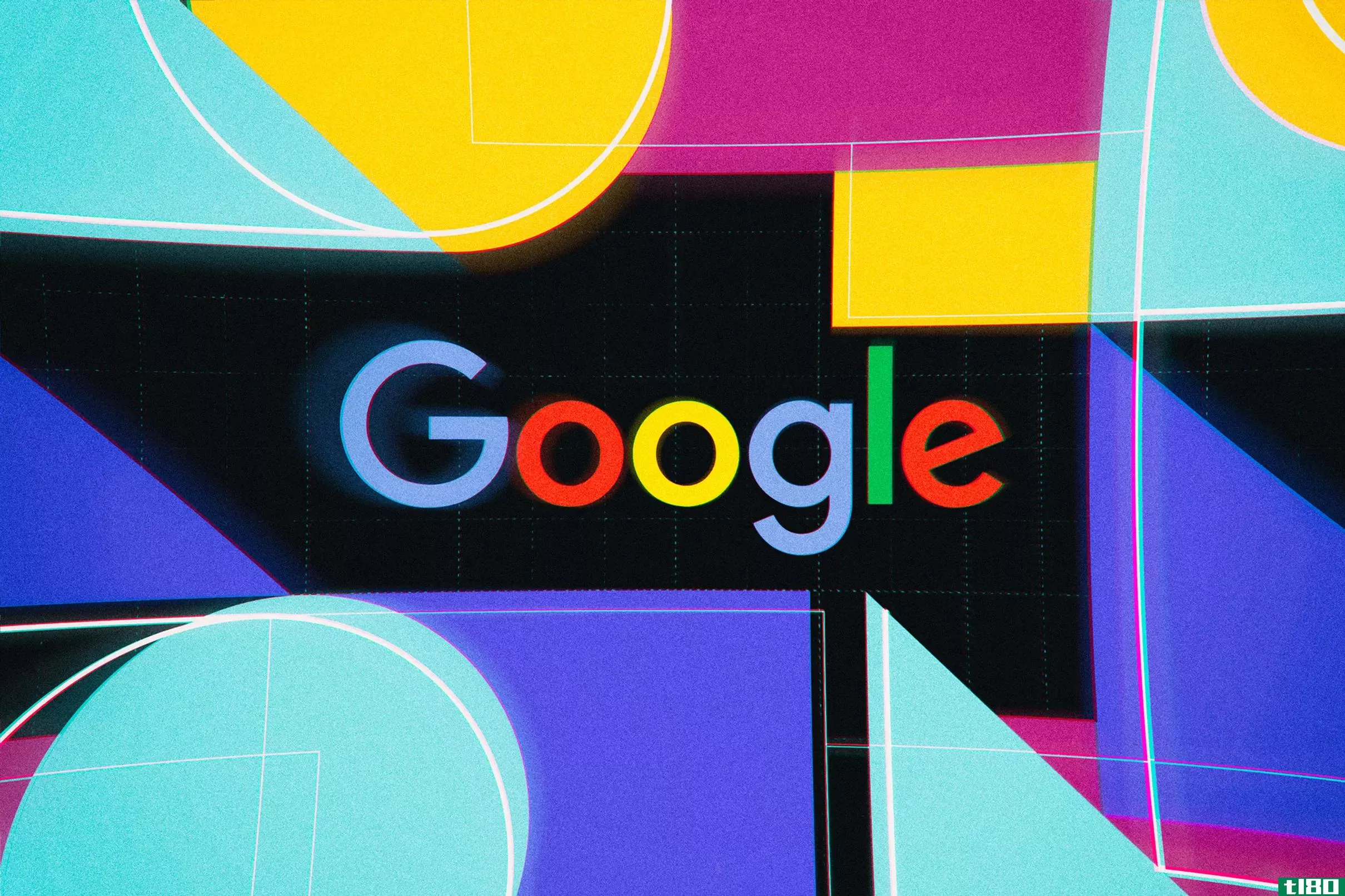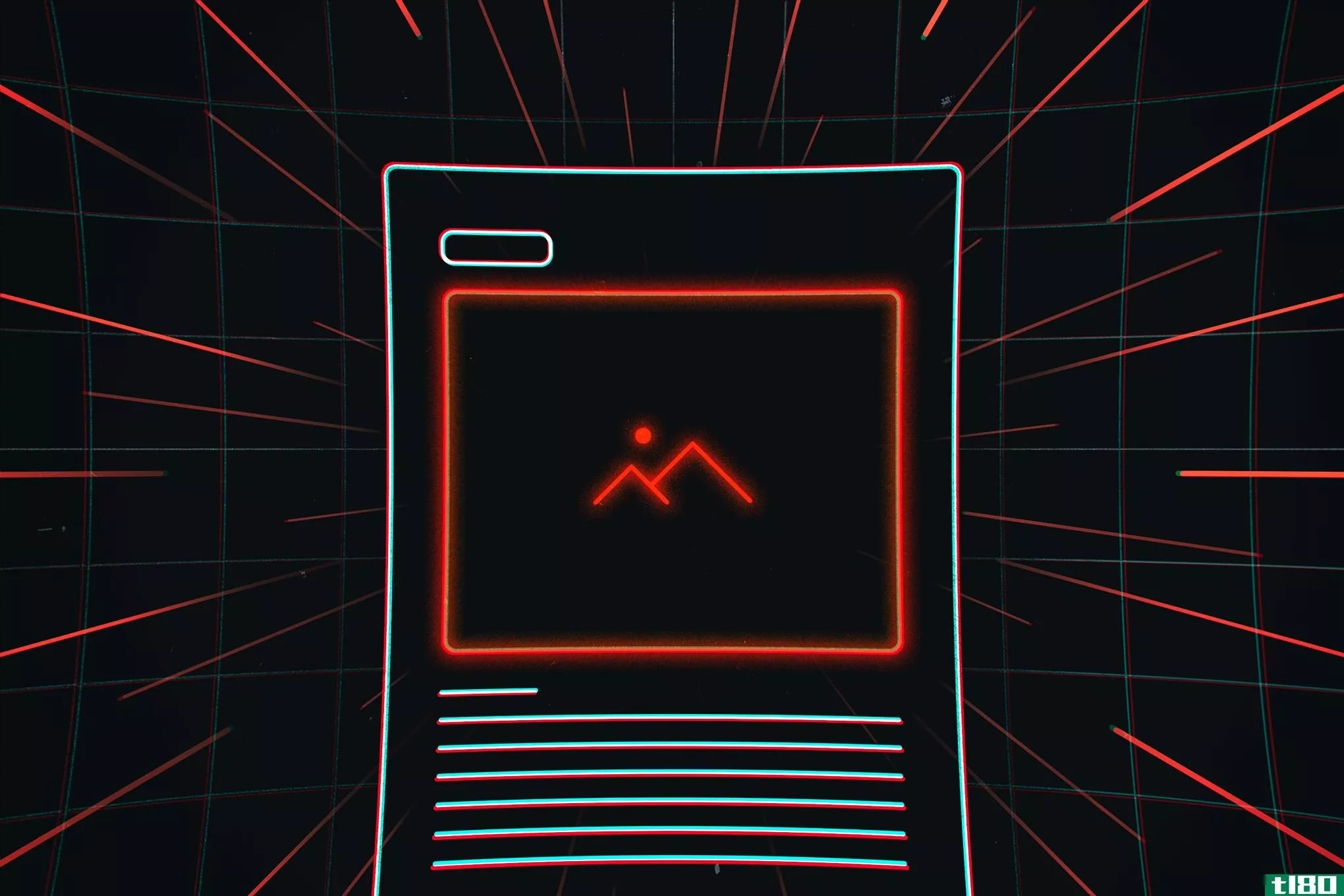如何在googlemeet中安排会议室
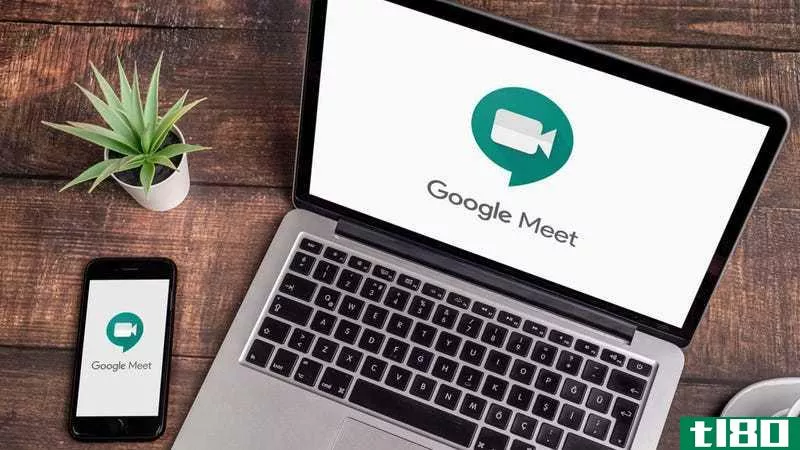
假设你在GoogleMeet上开了一个虚拟课,你想让你的学生分成几个讨论组来复习目前为止的课程GoogleMeet的分组室让你暂时把你的虚拟会议分成几个小组,这样做的时候你就不会太大惊小怪了。您可以在通话前或通话中随时创建转接室,但有一些限制。
只有会议的主持人才能创建和控制分组会议室,并且只能在桌面上创建和控制分组会议室,尽管移动设备上的参与者在主持人打开分组会议室后仍然可以加入分组会议室。您也不能录制或直播会议室。
分组会议室仅适用于:G Suite Business、Workspace Essentials、Business Standard、Business Plus、Enterprise Essentials、Enterprise Standard和Enterprise Plus,以及Google Workspace for Education Plus。
在会议期间创建临时会议室
- 在googlemeet主持一个新的会议。
- 单击右上角的“活动”按钮,然后选择“分组会议室”
- 选择要创建的临时会议室数量(最多100个)。
- googlemeet会自动将参与者分类到会议室中,或者您可以通过键入参与者的姓名或将他们的图标拖到会议室中来手动创建每个组。
- 单击“打开房间”切换到分组房间。
会议主持人可以删除参与者、编辑休息室详细信息或使用通话中控件添加计时器。
结束休息室:
- 单击“关闭会议室”结束所有分组会议室。
- 确认你准备好结束分组会议了。所有会议室将在30秒内关闭,与会者将返回主会议。
在谷歌日历中创建会议室
一些工作区用户还可以通过谷歌日历提前设置分组会议室。
(注意:此功能不适用于G Suite Basic、Google Workspace Business Starter或Google Workspace Education Fundamentals用户。)
- 访问calendar.google.com并创建一个新事件。
- 单击“添加Google Meet视频会议”
- 选择会议的参与者。
- 接下来,单击“更改会议设置”
- 从左侧菜单中选择“分组会议室”。
- 选择分组会议室的数量,然后添加参与者。您可以拖放、键入名称或单击“随机”将组随机混合到房间中。
- 单击“保存”结束。
- 一旦会议在Google Meet中开始,您可以随时启用预先**的分组会议室。
您还可以在Google日历中向现有会议添加分包室。打开事件,然后单击“编辑事件”。转到事件详细信息gt;更改会议设置gt;突破室。
[9到5谷歌]
- 发表于 2021-05-11 22:35
- 阅读 ( 256 )
- 分类:互联网
你可能感兴趣的文章
现在可以在microsoft团队中安排会议
... Alex接着链接到Microsoft支持网站上的教程,其中介绍了如何安排会议。 ...
- 发布于 2021-03-27 00:08
- 阅读 ( 171 )
你终于可以在googlemeet上使用自定义背景图片了
谷歌在谷歌工作区的更新上宣布,它将推出向googlemeet添加自定义背景的功能。 ...
- 发布于 2021-03-29 21:23
- 阅读 ( 204 )
如何在googlemeet中使用虚拟背景
googlemeet是一种流行的视频会议服务,从重要的工作会议到与朋友闲逛,应有尽有。虚拟背景是一个有趣和有用的功能。我们将向您展示如何在下一个Google Meet视频通话中使用虚拟背景。 虚拟背景是Zoom的一个流行功能,但GoogleMee...
- 发布于 2021-04-01 09:54
- 阅读 ( 228 )
googlemeet与zoom:哪一个最适合你?
googlemeet和Zoom看起来几乎一样。尽管这两项服务都使大规模视频会议变得容易,但在幕后还有很多事情要做。以下是你需要知道的,为你选择合适的一个。 googlemeet最适合于小型、快速的会议 googlemeet和Zoom都允许您免费(在有...
- 发布于 2021-04-02 02:49
- 阅读 ( 218 )
如何启动googlemeet视频会议
为了在企业视频会议领域展开竞争,googlemeet(以前称为googlehangouts)是一个更加专注于Zoom的版本。如果你正在寻找一个免费和安全的变焦替代品,下面是如何开始谷歌会议视频会议。 免费版的googlemeet允许您添加多达100名参与者...
- 发布于 2021-04-02 02:52
- 阅读 ( 233 )
什么是googlemeet,你如何免费使用它?
...是如何工作的,它与Zoom之类的东西相比又是如何呢? GoogleMeet是为大大小小的视频通话服务的 直到2020年4月,要使用googlemeet,你必须购买一个G套件计划。不过,现在谷歌发布了一个免费版本,任何拥有谷歌或Gmail账户的人都可...
- 发布于 2021-04-02 03:00
- 阅读 ( 332 )
如何在googlemeet中分享你的屏幕
如果您使用googlemeet进行团队会议或演示,则可能需要共享您的屏幕或浏览器窗口。我们将向您展示如何分享这两者! 在一些应用程序中,比如Skype,很清楚如何使用这个功能。不过,在googlemeet中,它被隐藏在一个带有令人困惑...
- 发布于 2021-04-02 03:17
- 阅读 ( 182 )
每个googlemeet的键盘快捷键以及如何使用它们
googlemeet是Google的视频会议解决方案,适用于工作场所、学校和其他拥有G套件帐户的组织。这是Hangouts Meet的新名字。与其他视频聊天应用程序一样,googlemeet包含了一些有用的键盘快捷键。 在googlemeet视频会议期间的任何时候,...
- 发布于 2021-04-02 06:36
- 阅读 ( 181 )
如何在googlemeet中将麦克风静音
...风/通话工具栏。如果您在Mac或Windows10PC上的浏览器中使用GoogleMeet,请将鼠标光标悬停在GoogleMeet窗口的底部边缘,直到它弹出。在iPad和Android上,轻触屏幕的下边缘,工具栏就会出现。 在这个工具栏上,你会看到中间有三个大的...
- 发布于 2021-04-02 09:13
- 阅读 ( 158 )
如何让googlemeet中的其他人静音
在使用GoogleMeet(以前称为HangoutsMeet)参加视频会议时,有时其他人的视频源会变得太嘈杂或烦人。也许他们走开是为了让一只狂吠的狗安静下来,或者他们打断了,需要缓和一下。在这种情况下,你可以静音他们的麦克风。下...
- 发布于 2021-04-02 09:31
- 阅读 ( 165 )